오늘은 mp4를 mp3로 변환 프로그램 을 소개하려고합니다.
mp4로 된 영상에서 mp3만을 추출하여 듣거나 어학공부할 때나 아니면 미드공부할 때 mp3로 변환해서 만드는 것이 유행이기도 합니다.
영상파일을 소리파일로 바꾸는 것을 의미하는데요. mp4를 mp3로 변환 프로그램을 활용해서 변환을 하게되면 손쉽게 해결 하실 수가 있습니다.
MP4 동영상 파일을 MP3 음악 파일로 변환 시켜 주는 Free MP4 To MP3 Converter 프로그램입니다.
mp4를 mp3로 쉽고 빠르게 파일변환할수 있습니다 ^^
기본적인 기능은 mp4, m4a 파일에서 mp3 형식으로 변환 해주는 프로그램입니다.
일괄 변환이 가능하고 사용에 제한이 없습니다..
그리고 악성코드, 바이러스 또한 없고 깨끗한 프로그램입니다..
여러개의 mp4파일을 한번에 mp3파일로 변환할 수 있어 매우 유용합니다.
사용방법은 프로그램 을 설치후 실행 하고 Add를 클릭해서 변환 할 MP4를 파일을 불러옵니다.
불러온 파일은 목록에 표시가 되고, 하단에 Output folder에 other를 체크하고
[...] 버튼 눌러 MP3파일이 저장 될 폴더를 설정후, Converter to MP3 버튼을 눌러주면
지정한 폴더로 변환 된 MP3파일이 저장 됩니다.
필요한 사람들에겐 유용하게 쓰일듯 하쿤요.
그럼 이제 본론으로 넘어가서 시작하겠습니다
먼저 아래 첨부된 파일을 다운로드 해주세요.
다운이 완료되면 파일을 실행해주세요.

설치를 시작합니다. NEXT 클릭합니다.

I accept the agreement 를 클릭하고 Next 를 클릭합니다.
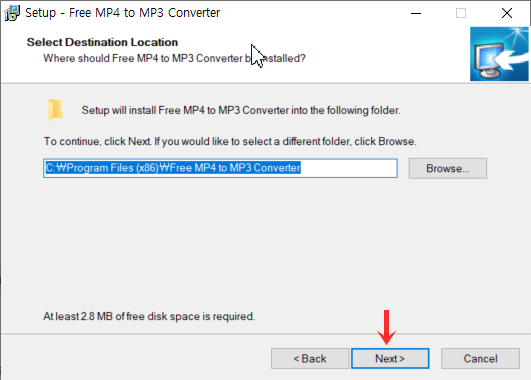
계속 NEXT 클릭합니다.

계속 NEXT 클릭합니다.

Create a desktop icon 바탕화면에 아이콘을 만들지를 선택하는건데
체크하고 계속 NEXT 클릭합니다.

Install 이 나오면 클릭하면 됩니다.

그리고 설치가 끝날때까지 기다려줍니다.
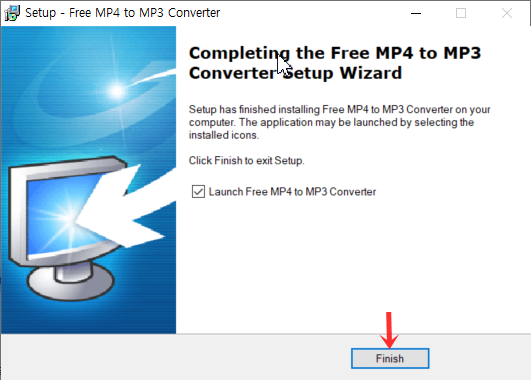
설치가 완료 되었습니다. Finish 를 클릭해줍니다.

그럼 프로그램이 실행되는데
Add 버튼을 눌러 변환할 mp4 파일을 추가해줍니다.
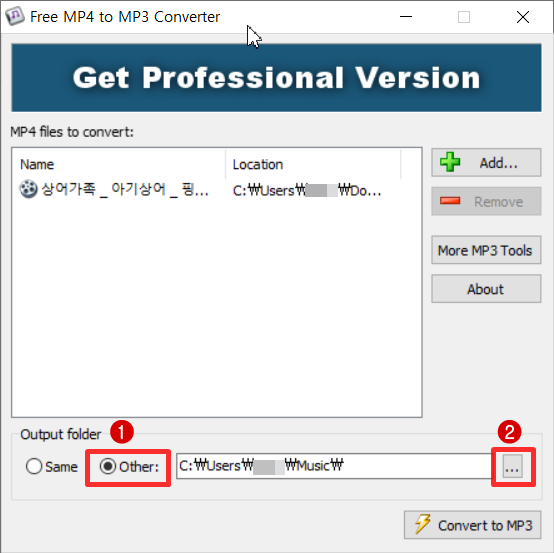
그럼 추가한파일이 목록에 뜨는데
하단에 Output folder 에서 Other 를 선택하고 우측에 [...] 를 눌러 저장위치를 변경해줍니다.
별도로 저장 위치를 지정하지 않으면 'C:\Users\사용자 이름\Music\' 폴더에 저장됩니다.

그런다음 Convert to MP3 버튼을 눌러 주면 됩니다.
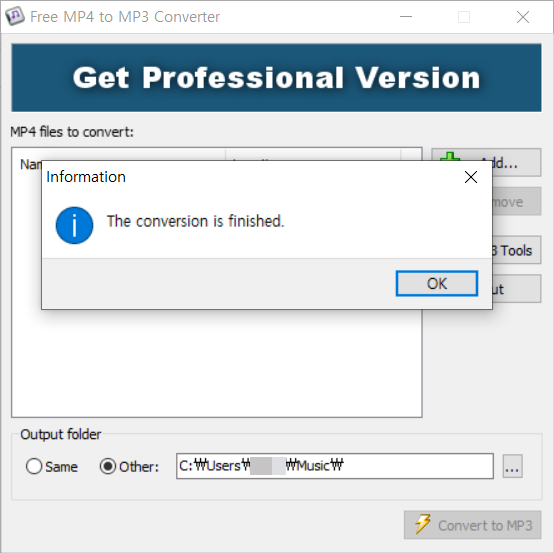
변환이 완료되면 위와같이 메세지 창이 뜹니다.
OK 를 눌러주면 되구요.

MP4 파일이 MP3파일로 변환 되었습니다.
이렇게 간단하게 mp4를 mp3로 변환 하는 방법을 알려드렸습니다.
조금이나마 도움이 되었길 바랍니다.



